系统兔w7系统网页提示“只显示安全内容”的的操作步骤
- 发布日期:2016-02-20 作者:win10主题之家 来源:http://www.zhutixiazai.net
系统兔w7家庭版开机速度快,是入门级系统兔w7系统。据调查不少用户在使用中都碰到了系统兔w7系统网页提示“只显示安全内容”的问题。面对系统兔w7系统网页提示“只显示安全内容”这样的小问题,我们该如何解决呢?不经常使用电脑的朋友对于系统兔w7系统网页提示“只显示安全内容”的问题可能会无从下手。但对于电脑专业人员来说解决办法就很简单了: 1.首先在电脑中打开iE浏览器,之后在打开的浏览器窗口中点击上方菜单栏中的工具(也就是齿轮状的按钮)-internet选项。 2.在打开的internet选项窗口中,将界面切换到安全这一栏中,然后点击下方的自定义级别按钮。看了这些简单操作,你是不是已经掌握了系统兔w7系统的一些使用技巧了呢?如果还有什么不明白的地方,那就请继续学习下面分享给大家的关于系统兔w7系统网页提示“只显示安全内容”的问题的具体步骤方法吧。
1.首先在电脑中打开iE浏览器,之后在打开的浏览器窗口中点击上方菜单栏中的工具(也就是齿轮状的按钮)-internet选项。
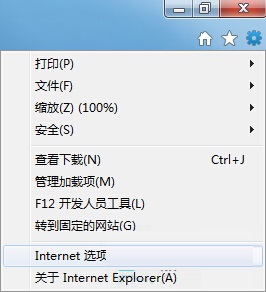
2.在打开的internet选项窗口中,将界面切换到安全这一栏中,然后点击下方的自定义级别按钮。
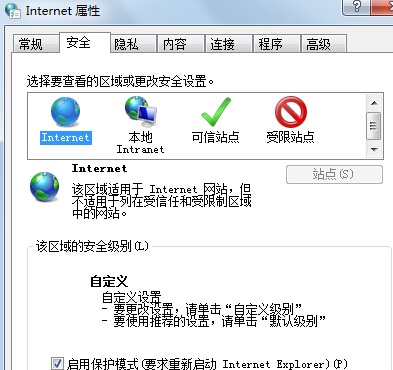
3.在弹出来的窗口中,需要在设置列表中滚动到“其他”部分中,并在“显示混合内容”的下列选项中选择,三种选择分别代表的意思是:
a、选择禁用,将不会显示非安全项目
b、选择启用,在不询问的情况下,也将始终显示非安全项目
c、选择提示,网页使用非安全内容时将提示您
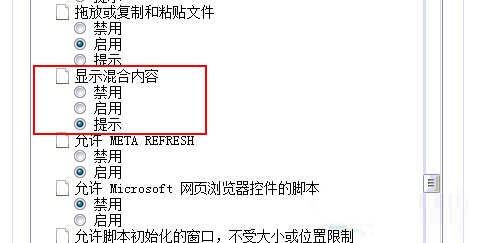
根据自己的需要选择完成之后,点击确定进行保存即可。